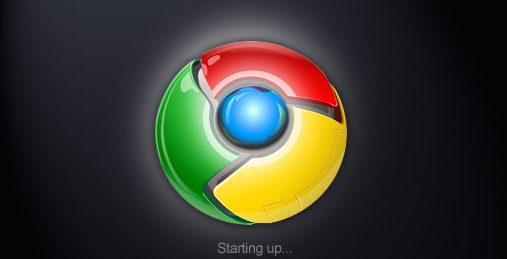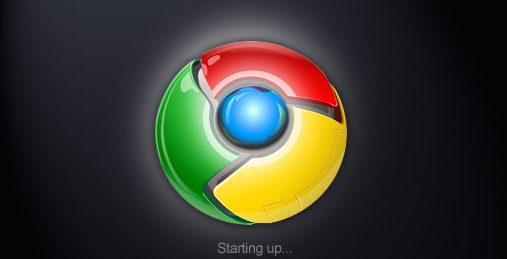
以下是关于google Chrome在不同设备间的同步策略的内容:
1. 开启同步功能:
- 打开Chrome浏览器,点击右上角的三个点菜单按钮,选择“设置”选项。
- 在设置页面中,找到并点击“你和Google”部分,然后选择“同步和Google服务”。
- 若之前未进行过同步设置,会进入引导流程,按照提示输入你的Google账户信息进行登录。若已登录过,直接点击“同步”按钮即可开启同步。
2. 选择同步内容:
- 在“同步和Google服务”页面中,可以看到各种可同步的数据类型选项,如书签、密码、历史记录、扩展程序等。
- 根据自己的需求勾选想要同步的内容。例如,如果希望在不同设备上同步书签,就勾选“书签”选项;如果不想让某个设备上的密码被同步到其他设备,就可以取消勾选“密码”选项。
3. 管理同步设备:
- 要查看和管理已经与你的Google账户同步的设备,可以在“同步和Google服务”页面中点击“管理已同步的设备”链接。
- 在这里,你可以查看当前已同步设备的列表,包括设备名称、最后在线时间等信息。如果发现有不再使用或者可疑的设备,可以点击该设备对应的“移除设备”按钮,将其从同步列表中删除。
4. 解决同步问题:
- 有时候可能会遇到同步问题,比如数据无法及时更新或者出现错误提示。首先检查网络连接是否正常,因为同步需要稳定的网络环境。
- 尝试重启浏览器和相关设备,这有助于刷新系统缓存和恢复网络连接。
- 若问题仍然存在,可以在Chrome浏览器的帮助文档中搜索“同步问题”,查找更详细的解决方案,或者联系Google支持团队获取帮助。